📌 相关文章
- 用Python创建你的第一个应用程序
- Vaadin教程(1)
- Vaadin教程
- 讨论Vaadin(1)
- 讨论Vaadin
- Vaadin-概述
- Vaadin-概述(1)
- Vaadin-主题
- Vaadin-主题(1)
- Vaadin-环境设置(1)
- Vaadin-环境设置
- Vaadin-核心元素
- Vaadin-核心元素(1)
- Vaadin-建筑
- Vaadin-建筑(1)
- Vaadin-有用的资源(1)
- Vaadin-有用的资源
- 安装 vaadin 路由器 - Javascript (1)
- Vaadin-布局组件
- Vaadin-布局组件(1)
- 安装 vaadin 路由器 - Javascript 代码示例
- 使用 Kivy 创建您的第一个应用程序
- GWT vs Vaadin
- flutter,你的第一个应用程序 (1)
- 创建应用程序 - Python (1)
- Vaadin-用户界面组件(1)
- Vaadin-用户界面组件
- Flask –(创建第一个简单的应用程序)
- Flask –(创建第一个简单的应用程序)
📜 Vaadin-创建第一个应用程序
📅 最后修改于: 2020-10-19 04:14:24 🧑 作者: Mango
在上一章中,您已经看到了Vaadin在本地系统上的安装。在本章中,让我们开始使用Vaadin创建第一个应用程序。回想一下,在本教程中我们正在使用Eclipse IDE。
要开始在Vaadin中创建您的第一个应用程序,请在本地系统中打开Eclipse IDE,然后执行以下步骤-
步骤1-在“文件”菜单上,单击“新建” ,然后单击“其他” 。请参阅以下屏幕截图以更好地理解。

步骤2-现在,在搜索框中键入Vaadin ,您将看到以下屏幕截图所示的选项。现在,从选项中选择Vaadin 8 ,然后单击“下一步” 。
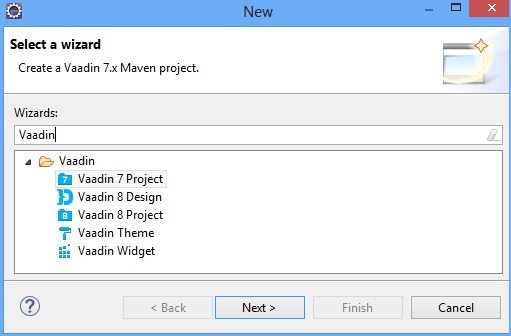
步骤3-您可以看到带有四个选项的窗口,如下所示。选择第一个选项,然后继续下一步。
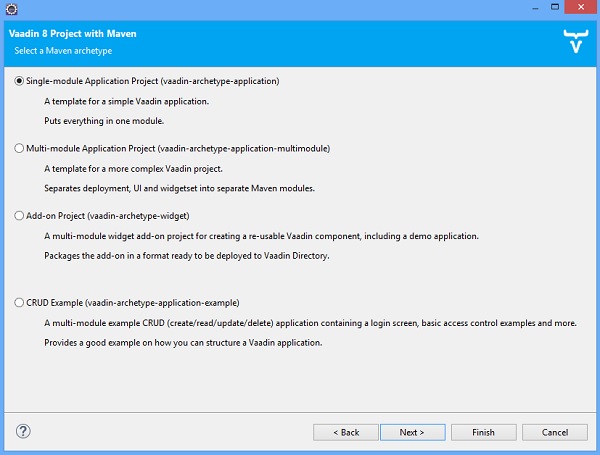
步骤4-接下来,您可以看到一个屏幕,如下面的屏幕快照所示。提供组ID和工件ID,然后选择完成。这样就完成了项目,Eclipse将为您创建Vaadin。
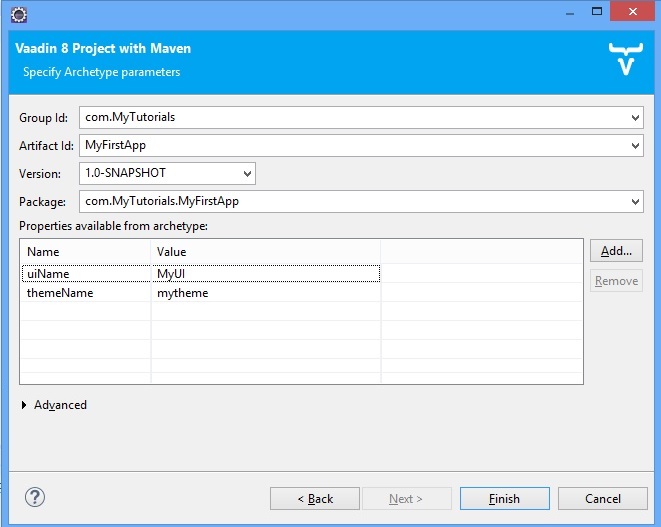
请注意,此步骤可能需要一些时间,因为它需要配置设置。工件ID是当前项目的名称。我们将其命名为MyFirstApp 。
步骤5-现在,您可以找到自动Vaadin项目的目录结构,如下所示-
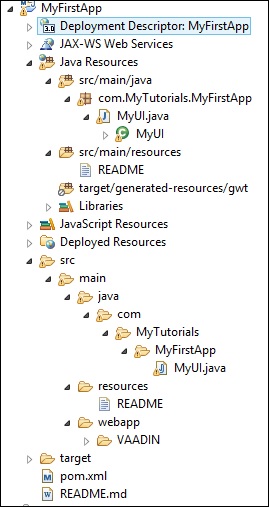
步骤6-您的第一个Vaadin应用程序已准备就绪。在任何应用程序服务器中运行项目。准备就绪后,您可以找到如下所示的屏幕-
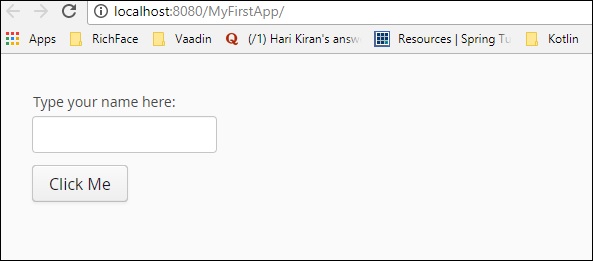
步骤7-在文本框中输入任何文本,然后单击“单击我”按钮。您可以观察到如下所示的输出-
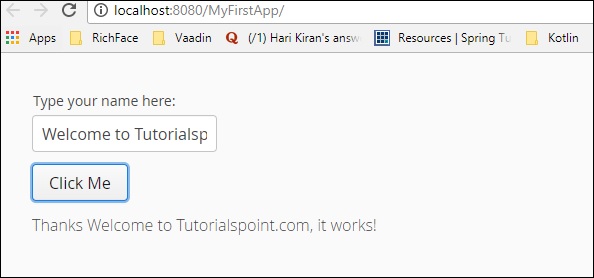
恭喜你!您已经成功创建了第一个Vaadin应用程序。